Tự động mở nhiều trang web khi khởi động trình duyệt
Nội dung bài viết
Bạn muốn tiết kiệm thời gian bằng cách mở sẵn các trang web yêu thích ngay khi trình duyệt khởi động? Bài viết này sẽ hướng dẫn bạn cách thiết lập tính năng hữu ích này trên Firefox, Chrome và nhiều trình duyệt khác.
1. Trình duyệt Firefox.
Nếu bạn chưa cài đặt Firefox, hãy tải xuống ngay tại đây: https://www.mozilla.org/en-US/firefox/new/?scene=2#download-fx
Bạn có thể tận dụng tính năng Options hoặc sử dụng các plugin và add-on. Đầu tiên, hãy mở các tab mong muốn và thiết lập chúng làm trang chủ bằng cách vào Công cụ và chọn Tùy chọn.
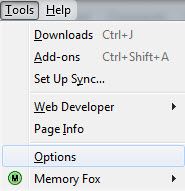
Tiếp theo, chọn tab Chung, tìm phần Khi Firefox khởi động và chọn Hiển thị trang chủ của tôi. Nhấn vào Sử dụng các trang hiện tại để lưu lại tất cả các trang đang mở. Cuối cùng, nhấn OK để hoàn tất thiết lập.
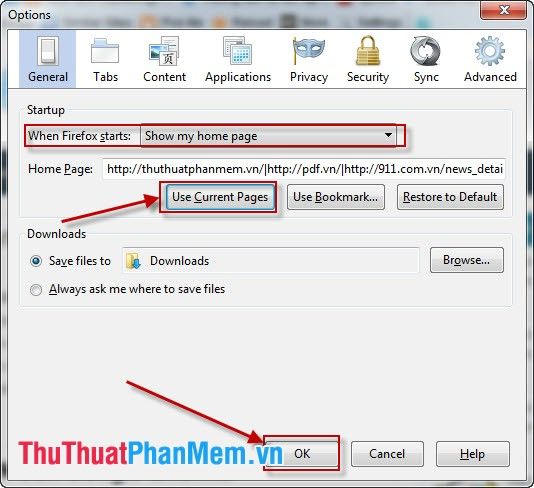
Từ giờ, mỗi khi khởi động Firefox, tất cả các trang web đã lưu sẽ tự động được tải lên.
2. Trình duyệt Google Chrome.
Nếu máy bạn chưa cài đặt Google Chrome, hãy truy cập ngay liên kết sau: https://www.google.com/chrome/browser/
Khởi động Google Chrome, nhấn vào biểu tượng Tùy chỉnh và điều khiển Google Chrome, sau đó chọn Cài đặt.
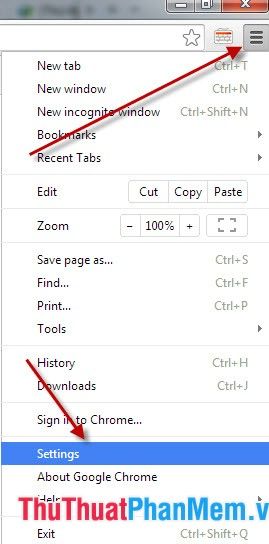
Trong phần Cài đặt, tại mục Khi khởi động, chọn Mở trang tab mới để trình duyệt tự động mở trang web được truy cập nhiều nhất theo mặc định của Google Chrome.
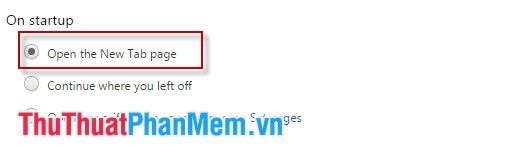
Nếu bạn muốn mở một số tab cụ thể, hãy chọn Tiếp tục từ nơi bạn đã dừng hoặc Mở một trang hoặc nhóm trang cụ thể. Trong trường hợp xảy ra lỗi hoặc khởi động lại, Google Chrome sẽ tự động khôi phục các tab bạn đã mở trước đó.
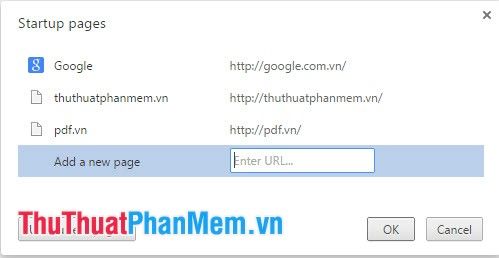
Mọi dữ liệu của bạn đều được lưu trữ an toàn, giúp bạn không cần phải đăng nhập lại vào các trang web như Gmail hay Facebook, trừ khi bạn đã cấu hình chúng theo cách khác.
3. Trình duyệt Internet Explorer.
Bạn hãy nhấn vào Công cụ và chọn Tùy chọn Internet.
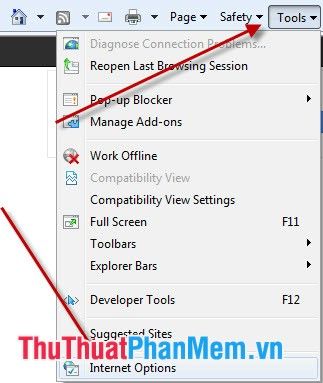
Sau đó, nhập URL vào phần Trang chủ và nhấn OK để hoàn tất thiết lập.
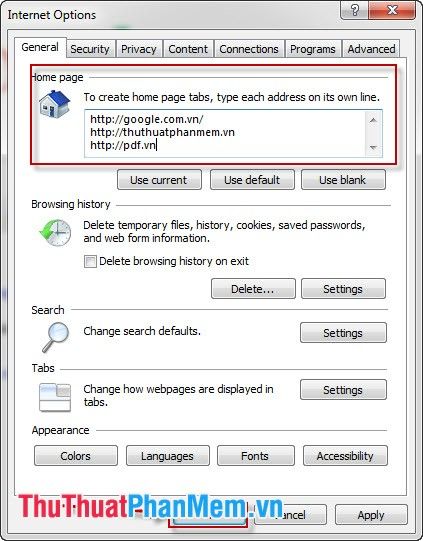
Bạn có thể lặp lại các bước trên để thêm nhiều trang web khác vào danh sách. Để tùy chỉnh lại các tab, hãy nhấn vào mục Cài đặt trong phần Tab.
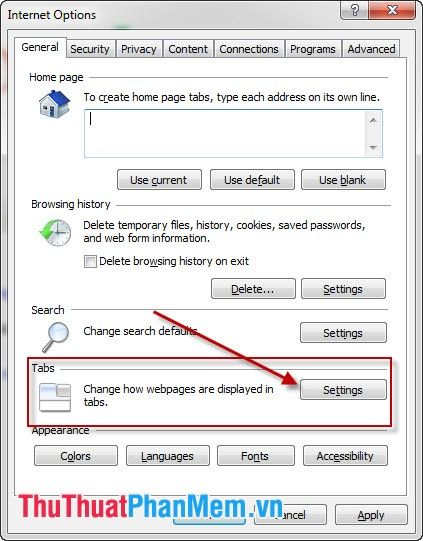
Bạn có thể chọn mở một tab mới, một trang trống hoặc thiết lập để mở trang chủ đầu tiên mỗi khi Internet Explorer khởi động.
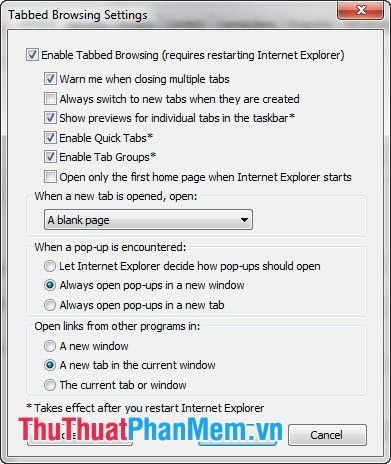
Có thể bạn quan tâm

Những bức ảnh động đáng yêu và tuyệt đẹp

Top 5 loại sữa hỗ trợ hệ tiêu hóa và hô hấp tốt nhất được tìm kiếm nhiều nhất trong năm 2022

Top 10 Shop Hoa Tươi Đẹp, Giá Rẻ và Giao Tận Nơi tại Quận 12, TPHCM

Top 7 cửa hàng hoa giả đẹp tại TP. Thủ Đức, Hồ Chí Minh

Top 5 câu chuyện ý nghĩa về ngày Quốc tế Phụ nữ 8/3 dành cho trẻ mầm non


